Capitolo 24. Gestire gli aggiornamenti del software nella console web
Impari come gestire gli aggiornamenti del software nella console web di RHEL 8 e come automatizzarli.
Il modulo Aggiornamenti software nella console web si basa sull'utility yum. Per maggiori informazioni sull'aggiornamento del sofware con yum, veda la sezione Verifica degli aggiornamenti e aggiornamento dei pacchetti.
24.1. Gestire gli aggiornamenti manuali del software nella console web
Questa sezione descrive come aggiornare manualmente il suo software usando la console web.
Prerequisiti
La console web deve essere installata e accessibile.
Per dettagli, veda Installare la console web.
Procedura
Acceda alla console web di RHEL 8.
Per dettagli, veda Accedere alla console web.
Clicchi su Software Updates.
L'elenco degli aggiornamenti disponibili si aggiorna automaticamente se l'ultimo controllo è avvenuto più di 24 ore fa. Per attivare un aggiornamento, clicchi sul pulsante Check for Updates.
Applica aggiornamenti.
Per installare tutti gli aggiornamenti disponibili, clicchi sul pulsante Install all updates.
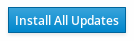
Se ha a disposizione aggiornamenti di sicurezza, può installarli separatamente cliccando sul pulsante Install Security Updates.
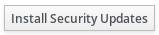
Può guardare il registro degli aggiornamenti mentre l'aggiornamento è in corso.
Dopo che il sistema ha applicato gli aggiornamenti, le viene raccomandato di riavviare il sistema.
Lo consigliamo soprattutto se l'aggiornamento includeva un nuovo kernel o servizi di sistema che non vuole riavviare individualmente.
Clicchi Ignore per annullare il riavvio o Restart Now per procedere con il riavvio del sistema.
Dopo il riavvio del sistema, acceda alla console web e vada alla pagina Software Updates per verificare che l'aggiornamento abbia avuto successo.